win10阻止应用程序访问图形硬件解决办法
时间:2021-07-15作者:xinxin
许多用户现阶段玩游戏的电脑都会安装win10系统,而在运行游戏的时候,电脑中自带的检测工具就会访问显卡图形硬件,然而有的用户就出现了提示阻止应用程序访问图形硬件的情况,对于这种现象许多用户也都不知怎么办,对此小编在这里就来教大家win10阻止应用程序访问图形硬件解决办法。
推荐下载:系统之家WIN10下载
具体方法:
1、在桌面单击右键,选择“NVIDIA控制面板”;
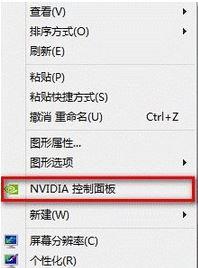
2、打开后在左侧 3d设置下点击 “通过预览调整图像设置”,在右侧点击【使用“高级 3D 图像”设置】;
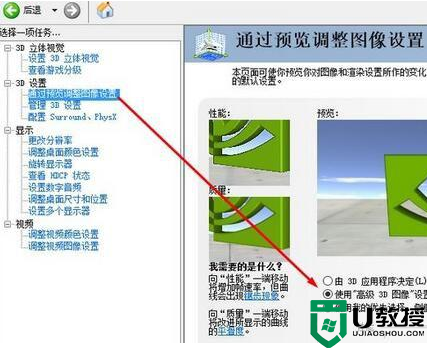
3、在左侧点击【管理 3D 设置】,在右侧找到【电源管理模式】,点击后下下拉菜单,选择【最高性能优先】;
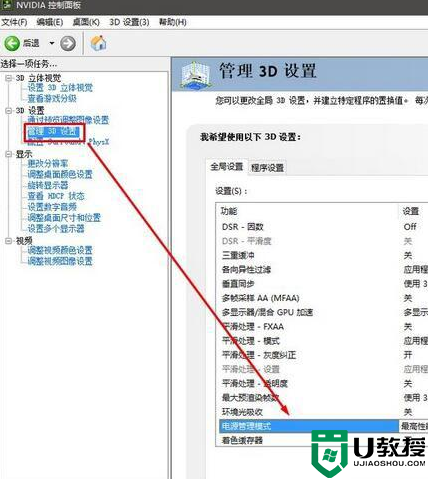
4、通过以上设置后重启一次计算机,即可正常进行游戏!
上述就是关于win10阻止应用程序访问图形硬件解决办法了,有遇到这种情况的用户可以按照小编的方法来进行解决,希望能够帮助到大家。

